[100 % vyriešené] Ako opraviť hlásenie „Chyba pri tlači“ v systéme Windows 10?
![[100 % vyriešené] Ako opraviť hlásenie „Chyba pri tlači“ v systéme Windows 10? [100 % vyriešené] Ako opraviť hlásenie „Chyba pri tlači“ v systéme Windows 10?](https://img2.luckytemplates.com/resources1/images2/image-9322-0408150406327.png)
V systéme Windows 10 sa zobrazuje správa o chybe tlače, potom postupujte podľa opráv uvedených v článku a uveďte tlačiareň do správnej cesty...
Ačkoli většina chytrých zařízení má své vlastní doprovodné aplikace, většina uživatelů jako hlavní centrum pro všechna chytrá zařízení používá Google Home . Je to pohodlné a počet podporovaných zařízení každým dnem roste. Někteří uživatelé však hlásí, že Google Home z nějakého důvodu nezapíná světla. Pokud je to i váš případ, přečtěte si níže uvedené pokyny.
Obsah:
Proč moje chytrá světla nereagují na domovskou stránku Google?
Existuje celá řada důvodů, proč chytrá světla nereagují. Pokud máte na mysli aplikaci Google Home, měli byste určitě zkontrolovat síť, ujistit se, že žárovka svítí, a případně resetovat chytré zařízení. Na druhou stranu, pokud máte problémy s chytrými reproduktory Google Home zapínajícími chytrá světla, přečtěte si, jak vše opravit v tomto článku .
1. Zkontrolujte spínač světel
Aby chytré ovládání fungovalo s chytrými světly, musí být spínač světel stále zapnutý. Než tedy uděláte cokoliv jiného, ujistěte se, že žárovka má výkon. Doporučuje se také vypnout a znovu zapnout vypínač světla. Poté chvíli počkejte, než se chytré světlo znovu připojí k vaší síti Wi-Fi nebo Bluetooth, a zkuste jej vypnout v aplikaci Google Home.
Pokud to nepomůže, zkontrolujte síť. Většina problémů souvisí se sítí, takže řešení těchto problémů je nejlepším řešením problému.
2. Zkontrolujte síť
Žárovky se při přijímání příkazů z jiných služeb spoléhají na bezdrátové připojení k síti (nebo Bluetooth). Když domovská stránka Google nerozsvěcuje světla, je to častěji proto, že žárovka nebo váš smartphone mají problémy s připojením. Je důležité nastavit světla na stejné bezdrátové síti, ke které je připojen váš smartphone (nebo chytrý reproduktor/chytrý displej). S ohledem na to se ujistěte, že:
Můžete také zkusit resetovat router a smartphone a pak to zkusit znovu. Pokud to nepomůže, měli byste přejít k dalšímu kroku.
3. Odstraňte a znovu přidejte chytrá světla v Google Home
Dalším krokem je odebrat a přidat chytré světlo (chytrou žárovku nebo chytrý proužek) z Google Home a znovu je přidat. To lze provést z aplikace Google Home. To by mohlo pomoci. Také se ujistěte, že jste odstranili všechna stará zařízení, která se již nepoužívají.
Zde je to, co musíte udělat:
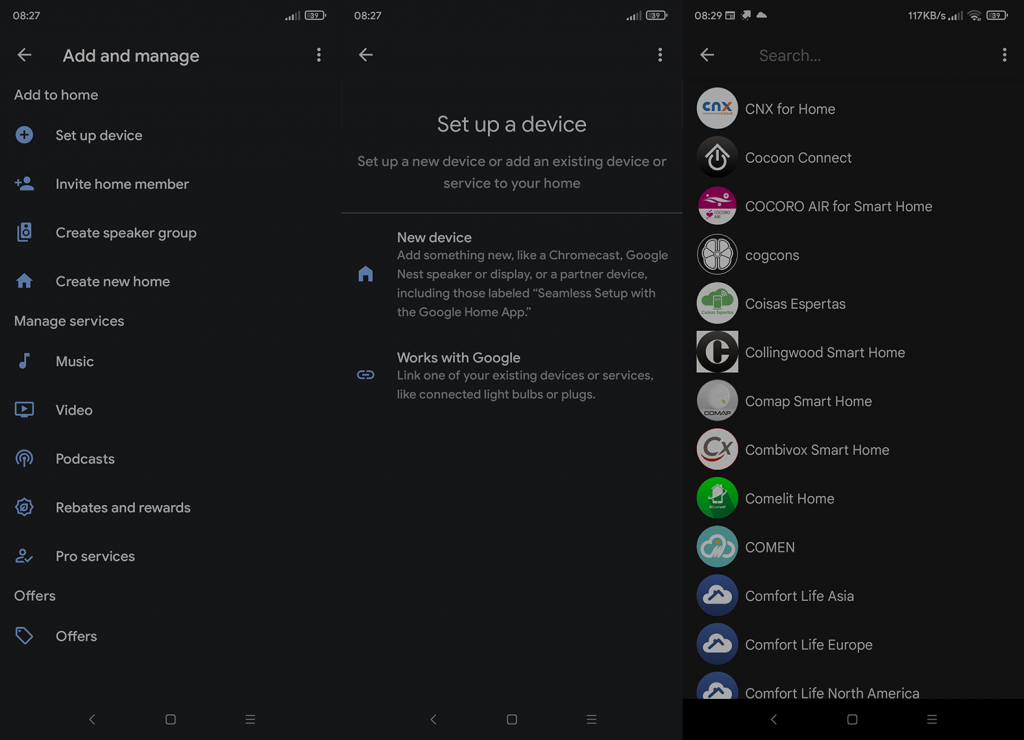
Na druhou stranu, pokud Google Home stále nezapíná světla, zkuste resetovat chytré zařízení.
4. Resetujte chytrá světla a znovu je nastavte
Pokud vyloučíme možnost kritické poruchy, nejlepším způsobem řešení problémů je vždy reset chytrého zařízení do továrního nastavení a jeho opětovné nastavení. V případě žárovek nebo pruhů je obvykle nutné několikrát provést cyklus zapnutí/vypnutí, abyste zařízení resetovali. Není to pravidlem, ale najít návod na internetu by neměl být problém.
Některá zařízení lze nastavit přímo z Google Home, zatímco velké množství stále vyžaduje doprovodnou aplikaci. Jakmile aplikaci najdete a nainstalujete a poté najdete své zařízení v seznamu, není postup nastavení složitý, protože tyto aplikace obvykle poskytují podrobné pokyny k nastavení nového zařízení .
Poté, co to všechno uděláte, by přidání žárovky do Google Home nemělo představovat problém, pokud budete postupovat podle pokynů z předchozího řešení.
5. Resetujte domovskou stránku Google
Ačkoli zřídka, může být příčinou problému aplikace Google Home. Aplikaci můžete přeinstalovat nebo resetovat a ujistit se, že má všechna potřebná oprávnění. Chcete-li resetovat domovskou stránku Google, přejděte do Nastavení > Aplikace > Všechny aplikace > Domovská stránka Google > Úložiště a vymažte všechna data. Jakmile aplikaci znovu nastavíte, zkontrolujte, zda problém přetrvává.
Pokud to nefunguje, můžete aplikaci jednoduše přeinstalovat z obchodu Google Play. Nezapomeňte povolit zařízení Google Home přístup k nezbytným oprávněním. A v této souvislosti můžeme tento článek uzavřít. Doufejme, že pokyny, které jsme zde uvedli, byly užitečné. Děkujeme za přečtení a nezapomeňte nás kontaktovat a podělit se o své zkušenosti v sekci komentářů níže.
V systéme Windows 10 sa zobrazuje správa o chybe tlače, potom postupujte podľa opráv uvedených v článku a uveďte tlačiareň do správnej cesty...
Schůzky můžete snadno znovu navštívit, pokud je zaznamenáte. Zde je návod, jak zachytit a přehrát záznam Microsoft Teams pro vaši příští schůzku.
Keď otvoríte súbor alebo kliknete na odkaz, vaše zariadenie so systémom Android vyberie predvolenú aplikáciu na jeho otvorenie. Pomocou tohto sprievodcu môžete obnoviť svoje predvolené aplikácie v systéme Android.
OPRAVENO: Chyba certifikátu Entitlement.diagnostics.office.com
Chcete-li zjistit nejlepší herní weby, které školy neblokují, přečtěte si článek a vyberte si nejlepší web s neblokovanými hrami pro školy, vysoké školy a práce
Ak čelíte problému s chybovým stavom tlačiarne na počítači so systémom Windows 10 a neviete, ako s ním zaobchádzať, opravte ho podľa týchto riešení.
Ak vás zaujíma, ako zálohovať Chromebook, máme pre vás riešenie. Viac o tom, čo sa zálohuje automaticky a čo nie, nájdete tu
Chcete opraviť aplikáciu Xbox, ktorá sa neotvorí v systéme Windows 10, potom postupujte podľa opráv, ako je povoliť aplikáciu Xbox zo služieb, resetovať aplikáciu Xbox, obnoviť balík aplikácií pre Xbox a ďalšie.
Pokud máte klávesnici a myš Logitech, uvidíte, že tento proces běží. Není to malware, ale není to nezbytný spustitelný soubor pro operační systém Windows.
Přečtěte si článek a zjistěte, jak opravit chybu Java Update 1603 ve Windows 10, vyzkoušejte opravy uvedené jednu po druhé a snadno opravte chybu 1603…




![OPRAVENÉ: Tlačiareň v chybovom stave [HP, Canon, Epson, Zebra & Brother] OPRAVENÉ: Tlačiareň v chybovom stave [HP, Canon, Epson, Zebra & Brother]](https://img2.luckytemplates.com/resources1/images2/image-1874-0408150757336.png)

![Ako opraviť aplikáciu Xbox, ktorá sa neotvorí v systéme Windows 10 [RÝCHLE GUIDE] Ako opraviť aplikáciu Xbox, ktorá sa neotvorí v systéme Windows 10 [RÝCHLE GUIDE]](https://img2.luckytemplates.com/resources1/images2/image-7896-0408150400865.png)

